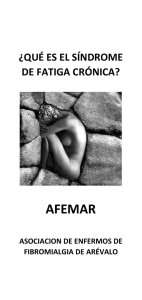Integridad en Windows y Linux
Anuncio
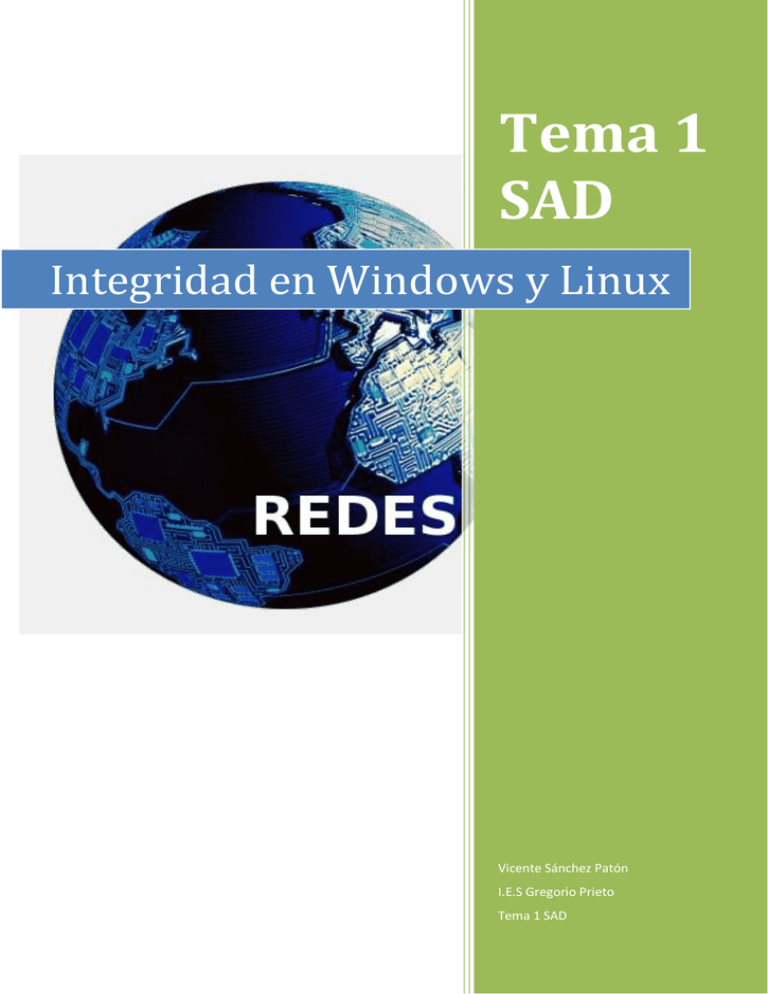
Tema 1 SAD Integridad en Windows y Linux Vicente Sánchez Patón I.E.S Gregorio Prieto Tema 1 SAD La integridad se refiere a la validez y consistencia de los elementos de información almacenados y procesador en un sistema informático. Basándose en este principio, las herramientas de seguridad informática deben asegurar que los procesos de actualización estén bien sincronizados y no se dupliquen, de forma que todos los elementos del sistema manipulen adecuadamente los mismos datos. Este principio es importante en sistemas descentralizados, es decir, aquellos en los que diferentes usuarios, computadores y procesos comparten la misma información. Vamos a mostrar una manera de establecer integridad en Windows con SFC y Linux con Rootkit Hunter. Windows SFC es un comando que nos permite comprobar la integridad de un archivo. Este comando examina y comprueba las versiones de todos los archivos del sistema protegidos después de reiniciar el equipo. Para ejecutar sfc, debe haber iniciado la sesión como miembro del grupo Administradores. Si sfc descubre que un archivo protegido se ha sobrescrito, recupera la versión correcta del archivo de la carpeta raízDelSistema\system32\dllcache y luego reemplaza el archivo incorrecto. Si la carpeta raízDelSistema\system32\dllcache está dañada o es inservible, utilice sfc /scannow, sfc /scanonce o sfc /scanboot para reparar el contenido del directorio Dllcache. Sintaxis: sfc[/scannow] [/scanonce] [/scanboot] [/revert] [/purgecache] [/cachesize=x] Parámetros: /scannow : Explora de inmediato todos los archivos del sistema protegidos. /scanonce : Explora todos los archivos del sistema protegidos una vez. /scanboot : Explora todos los archivos del sistema protegidos cada vez que se reinicia el equipo. /revert : Devuelve la digitalización a su operación predeterminada. /purgecache : Purga la caché de archivo de Protección de archivos de Windows y explora de inmediato todos los archivos del sistema protegidos. /cachesize=x : Establece el tamaño, en MB, de la caché de Protección de archivos de Windows. /? : Muestra la Ayuda en el símbolo del sistema. Por ejemplo podemos ejecutar una busque de ficheros protegidos, para ello ejecutamos el comando sfc /scannow. Y empezara el escaneo, del sistema. Linux Primero tenemos que instalar el software para ello nos dirigimos a la consola e introducimos el siguiente comando. Para ejecutar este programa tenemos que teclear el comando rkhunter mas alguna de sus muchas opciones, alguna de ellas son las siguiente (para verlas todas podemos ejecutar el comando rkhunter --help): Ahora vamos a probar alguna de las opciones, por ejemplo chequear la base de datos de descargas, para ello ejecutamos el siguiente comando, también vemos el resultado. También podemos especificar un directorio alternativo para el root, para ello ejecutamos el comando: $ sudo rkhunter –r “ruta del directorio” Este programa nos permite muchas interacciones, solo tendremos que encontrar la que nos venga bien en cada momento.